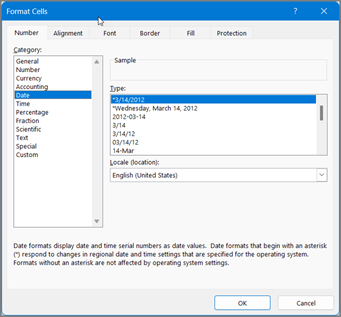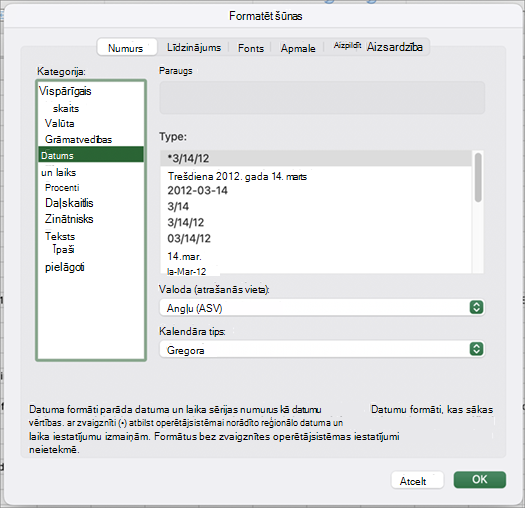Ievadot šūnā kādu tekstu, piemēram, "2/2", programma Excel pieņem, ka tas ir datums un formatē to atbilstoši noklusējuma datuma iestatījumam vadības panelis. Excel var to formatēt kā "2-Feb". Ja maināt datuma iestatījumu programmā vadības panelis, atbilstoši mainās noklusējuma datumu formāts programmā Excel. Ja jums nepatīk noklusējuma datumu formāts, programmā Excel varat izvēlēties citu datumu formātu, piemēram, "2012 . gada 2. februāris" vai "2/2/12". Varat arī izveidot savu pielāgoto formātu Excel datora programmā.
Izpildiet tālāk norādītās darbības.
-
Atlasiet formatējamās šūnas.
-
Nospiediet taustiņu kombināciju CTRL+1.
-
Lodziņā Šūnu formatēšana atlasiet cilni Skaitlis .
-
Sarakstā Kategorija atlasiet Datums.
-
Zem Tips izvēlieties datumu formātu. Formāta priekšskatījums tiks rādīts lodziņā Paraugs atbilstoši pirmajam jūsu datos iekļautajam datumam.
Piezīme.: Datumu formāti, kas sākas ar zvaigznīti (*) mainīsies, ja vadības panelī mainīsit reģionālos datuma un laika iestatījumus. Formāti bez zvaigznītes nemainīsies.
-
Ja vēlaties izmantot datuma formātu atbilstoši datumu attēlojumam citā valodā, izvēlieties valodu lokalizācijā (atrašanās vieta).
Padoms.: Vai daži skaitļi šūnās tiek rādīti kā #####? Iespējams, šūna nav pietiekami plata, lai parādītu visu skaitli. Mēģiniet veikt dubultklikšķi uz tās kolonnas labās malas, kurā ir šūnas ar #####. Šādi tiks mainīts kolonnas platums, lai ietilpinātu skaitli. Varat arī vilkt kolonnas labo malu, lai iegūtu vēlamo kolonnas platumu.
Ja vēlaties izmantot formātu, kura nav lodziņā Tips , varat izveidot savu formātu. Vienkāršākais veids, kā to izdarīt, ir sākt ar formātu, kas līdzīgs nepieciešamajam.
-
Atlasiet formatējamās šūnas.
-
Nospiediet taustiņu kombināciju CTRL+1.
-
Lodziņā Šūnu formatēšana atlasiet cilni Skaitlis .
-
Sarakstā Kategorija atlasiet Datums un pēc tam lodziņā Tips izvēlieties formātu. Šo formātu varat pielāgot, kā norādīts nākamajā pēdējā darbībā.
-
Atgriezieties sarakstā Kategorija un izvēlieties Pielāgots. Sadaļā Tips redzēsit iepriekšējā darbībā izvēlēto datumu formāta kodu. Iebūvēto datuma formātu nevar mainīt, tāpēc neuztraucieties par tā sabojušanu. Veiktās izmaiņas tiks lietotas tikai jūsu izveidotajam pielāgotajam formātam.
-
Lodziņā Tips veiciet nepieciešamās izmaiņas, izmantojot nākamajā tabulā norādīto kodu.
|
Lai parādītu |
Izmantojiet šādu kodu |
|---|---|
|
Mēnešus kā 1–12 |
m |
|
Mēnešus kā 01–12 |
mm |
|
Mēnešus kā Jan–Dec |
mmm |
|
Mēnešus kā janvāris–decembris |
mmmm |
|
Mēnešus kā mēneša pirmo burtu |
mmmmm |
|
Dienas kā 1–31 |
d |
|
Dienas kā 01–31 |
dd |
|
Dienas kā Pr–Sv |
ddd |
|
Dienas kā pirmdiena–svētdiena |
dddd |
|
Gadus kā 00–99 |
gg |
|
Gadus kā 1900–9999 |
gggg |
Ja modificējat formātu, kurā ir iekļautas laika vērtības un kodu "m" izmantojat uzreiz pēc koda "h" vai "hh" vai tieši pirms koda "ss", excel mēneša vietā rāda minūtes.
-
Lai ātri izmantotu noklusējuma datuma formātu, atlasiet šūnu ar datumu un pēc tam nospiediet taustiņu kombināciju CTRL+SHIFT+#.
-
Ja pēc datuma ##### šūnai tiek rādīts darblapas formatējums, iespējams, ka šūna nav pietiekami plata, lai parādītu visu skaitli. Mēģiniet veikt dubultklikšķi uz tās kolonnas labās malas, kurā ir šūnas ar #####. Šādi tiks mainīts kolonnas platums, lai ietilpinātu skaitli. Varat arī vilkt kolonnas labo malu, lai iegūtu vēlamo kolonnas platumu.
-
Lai darblapā ātri ievadītu pašreizējo datumu, atlasiet tukšu šūnu, nospiediet taustiņu kombināciju CTRL+; (semikols) un pēc tam, ja nepieciešams, taustiņu ENTER.
-
Lai ievadītu datumu, kas tiek atjaunināts uz pašreizējo datumu katru reizi, kad atkārtoti atverat darblapu vai pārrēķināt formulu, tukšā šūnā ierakstiet =TODAY() un pēc tam nospiediet taustiņu ENTER.
Ievadot šūnā kādu tekstu, piemēram, "2/2", programma Excel pieņem, ka tas ir datums un formatē to atbilstoši noklusējuma datuma iestatījumam vadības panelis. Excel var to formatēt kā "2-Feb". Ja maināt datuma iestatījumu programmā vadības panelis, atbilstoši mainās noklusējuma datumu formāts programmā Excel. Ja jums nepatīk noklusējuma datumu formāts, programmā Excel varat izvēlēties citu datumu formātu, piemēram, "2012 . gada 2. februāris" vai "2/2/12". Varat arī izveidot savu pielāgoto formātu Excel datora programmā.
Izpildiet tālāk norādītās darbības.
-
Atlasiet formatējamās šūnas.
-
Nospiediet taustiņu kombināciju Control+1 vai Command+1.
-
Lodziņā Šūnu formatēšana atlasiet cilni Skaitlis .
-
Sarakstā Kategorija atlasiet Datums.
-
Zem Tips izvēlieties datumu formātu. Formāta priekšskatījums tiks rādīts lodziņā Paraugs atbilstoši pirmajam jūsu datos iekļautajam datumam.
Piezīme.: Datumu formāti, kas sākas ar zvaigznīti (*) mainīsies, ja vadības panelī mainīsit reģionālos datuma un laika iestatījumus. Formāti bez zvaigznītes nemainīsies.
-
Ja vēlaties izmantot datuma formātu atbilstoši datumu attēlojumam citā valodā, izvēlieties valodu lokalizācijā (atrašanās vieta).
Padoms.: Vai daži skaitļi šūnās tiek rādīti kā #####? Iespējams, šūna nav pietiekami plata, lai parādītu visu skaitli. Mēģiniet veikt dubultklikšķi uz tās kolonnas labās malas, kurā ir šūnas ar #####. Šādi tiks mainīts kolonnas platums, lai ietilpinātu skaitli. Varat arī vilkt kolonnas labo malu, lai iegūtu vēlamo kolonnas platumu.
Ja vēlaties izmantot formātu, kura nav lodziņā Tips , varat izveidot savu formātu. Vienkāršākais veids, kā to izdarīt, ir sākt ar formātu, kas līdzīgs nepieciešamajam.
-
Atlasiet formatējamās šūnas.
-
Nospiediet taustiņu kombināciju Control+1 vai Command+1.
-
Lodziņā Šūnu formatēšana atlasiet cilni Skaitlis .
-
Sarakstā Kategorija atlasiet Datums un pēc tam lodziņā Tips izvēlieties formātu. Šo formātu varat pielāgot, kā norādīts nākamajā pēdējā darbībā.
-
Atgriezieties sarakstā Kategorija un izvēlieties Pielāgots. Sadaļā Tips redzēsit iepriekšējā darbībā izvēlēto datumu formāta kodu. Iebūvēto datuma formātu nevar mainīt, tāpēc neuztraucieties par tā sabojušanu. Veiktās izmaiņas tiks lietotas tikai jūsu izveidotajam pielāgotajam formātam.
-
Lodziņā Tips veiciet nepieciešamās izmaiņas, izmantojot nākamajā tabulā norādīto kodu.
|
Lai parādītu |
Izmantojiet šādu kodu |
|---|---|
|
Mēnešus kā 1–12 |
m |
|
Mēnešus kā 01–12 |
mm |
|
Mēnešus kā Jan–Dec |
mmm |
|
Mēnešus kā janvāris–decembris |
mmmm |
|
Mēnešus kā mēneša pirmo burtu |
mmmmm |
|
Dienas kā 1–31 |
d |
|
Dienas kā 01–31 |
dd |
|
Dienas kā Pr–Sv |
ddd |
|
Dienas kā pirmdiena–svētdiena |
dddd |
|
Gadus kā 00–99 |
gg |
|
Gadus kā 1900–9999 |
gggg |
Ja modificējat formātu, kurā ir iekļautas laika vērtības un kodu "m" izmantojat uzreiz pēc koda "h" vai "hh" vai tieši pirms koda "ss", excel mēneša vietā rāda minūtes.
-
Lai ātri izmantotu noklusējuma datuma formātu, atlasiet šūnu ar datumu un pēc tam nospiediet taustiņu kombināciju CTRL+SHIFT+#.
-
Ja pēc datuma ##### šūnai tiek rādīts darblapas formatējums, iespējams, ka šūna nav pietiekami plata, lai parādītu visu skaitli. Mēģiniet veikt dubultklikšķi uz tās kolonnas labās malas, kurā ir šūnas ar #####. Šādi tiks mainīts kolonnas platums, lai ietilpinātu skaitli. Varat arī vilkt kolonnas labo malu, lai iegūtu vēlamo kolonnas platumu.
-
Lai darblapā ātri ievadītu pašreizējo datumu, atlasiet tukšu šūnu, nospiediet taustiņu kombināciju CTRL+; (semikols) un pēc tam, ja nepieciešams, taustiņu ENTER.
-
Lai ievadītu datumu, kas tiek atjaunināts uz pašreizējo datumu katru reizi, kad atkārtoti atverat darblapu vai pārrēķināt formulu, tukšā šūnā ierakstiet =TODAY() un pēc tam nospiediet taustiņu ENTER.
Šūnā rakstot kaut ko līdzīgu 2/2 , Excel tīmeklim, jūs rakstāt datumu un to rāda kā 2-Feb. Bet datumu varat mainīt, lai tas būtu īsāks vai garāks.
Lai iegūtu īsu datuma, piemēram, 2/2/2013, atlasiet šūnu un pēc tam rīkojieties šādi:
-
Atlasiet Sākums.
-
Atlasiet nolaižamo izvēlni Skaitļu formāts un pēc tam atlasiet Saīsinātais datuma formāts.Lai iegūtu garāku datumu, piemēram, Sestdiena, 2013. gada 02. februāris, tā vietā izvēlieties Garais datuma beigu datums.
-
Ja pēc datuma ##### šūnai tiek rādīts darblapas formatējums, iespējams, ka šūna nav pietiekami plata, lai parādītu visu skaitli. Mēģiniet vilkt kolonnu, kurā ir šūnas ar #####. Šādi tiks mainīts kolonnas platums, lai tajā ietilpinātu skaitli.
-
Lai ievadītu datumu, kas tiek atjaunināts uz pašreizējo datumu katru reizi, kad atkārtoti atverat darblapu vai pārrēķināt formulu, tukšā šūnā ierakstiet =TODAY() un pēc tam nospiediet taustiņu ENTER.
Vai nepieciešama papildu palīdzība?
Vienmēr varat pajautāt speciālistam Excel tech kopienā vai saņemt atbalstu kopienās.